วิธีแก้ไข Spotify Error Code 4
เผยแพร่แล้ว: 2021-02-23เช่นเดียวกับบริการสตรีมเพลงทั้งหมด ข้อเสียที่ใหญ่ที่สุดของ Spotify เหนือไฟล์ที่บันทึกในเครื่องคือข้อกำหนดสำหรับการเข้าถึงอินเทอร์เน็ตอย่างต่อเนื่อง แม้ว่าคุณจะสามารถดาวน์โหลดเพลงเพื่อเล่นแบบออฟไลน์ได้ แต่คุณไม่สามารถทำได้กับทุกเพลง หาก Spotify หยุดชั่วคราว หรือคุณเห็น "รหัสข้อผิดพลาด 4" ของ Spotify ปรากฏขึ้น แสดงว่ามีปัญหาทางอินเทอร์เน็ต
Spotify “รหัสข้อผิดพลาด 4” จะปรากฏเฉพาะเมื่อไคลเอนต์เดสก์ท็อป Spotify ไม่สามารถตรวจพบการเชื่อมต่ออินเทอร์เน็ตที่ใช้งานได้ มีสาเหตุหลายประการที่อาจเกิดขึ้น ตั้งแต่การเชื่อมต่อที่เสียหายทางกายภาพไปจนถึงการตั้งค่า DNS ที่ไม่ถูกต้อง หากคุณประสบปัญหานี้และต้องการแก้ไข คุณต้องทำดังนี้
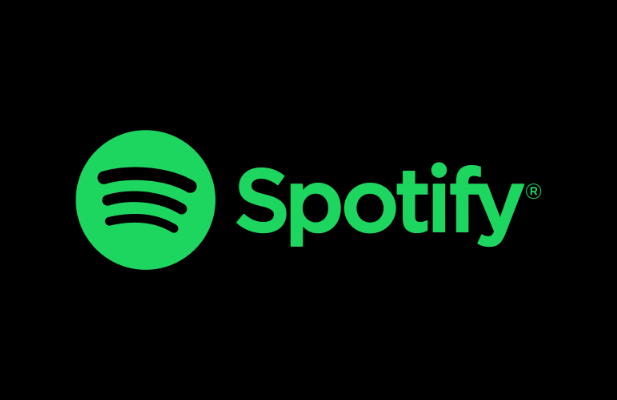
อะไรทำให้เกิดรหัสข้อผิดพลาด Spotify 4?
ข้อความ "รหัสข้อผิดพลาด 4" ของ Spotify เป็นปัญหาที่ทำให้ไคลเอ็นต์เดสก์ท็อป Spotify ไม่สามารถเชื่อมต่อกับเซิร์ฟเวอร์ได้ หากไม่มีการเชื่อมต่อ คุณจะไม่สามารถสตรีมเพลงโดยไม่ได้ดาวน์โหลดไฟล์ลงในพีซีของคุณก่อน
ปัญหาการเชื่อมต่อเช่นนี้อาจเกิดจากการเชื่อมต่อ WiFi หรืออีเทอร์เน็ตที่ไม่ได้เชื่อมต่อกับเครือข่ายท้องถิ่นของคุณ หรือการหยุดทำงานที่ผู้ให้บริการอินเทอร์เน็ตเซิร์ฟเวอร์ของคุณ นอกจากนี้ยังอาจชี้ไปที่ปัญหาเซิร์ฟเวอร์ชื่อโดเมน (DNS) ซึ่งบางครั้งสามารถแก้ไขได้โดยการล้างแคช DNS หรือเปลี่ยนผู้ให้บริการ DNS
Spotify ใช้พอร์ต TCP 4070 เพื่อเชื่อมต่อกับเซิร์ฟเวอร์ในแอปเดสก์ท็อป แต่ควรตั้งค่าเริ่มต้นกลับเป็นพอร์ตเว็บทั่วไป 443 และ 80 หากล้มเหลว พอร์ต 443 และ 80 ไม่น่าจะถูกบล็อกโดยไฟร์วอลล์เครือข่ายท้องถิ่นใดๆ หรือโดยไฟร์วอลล์ Windows เนื่องจากจะบล็อกการเข้าถึงอินเทอร์เน็ตทั้งหมด
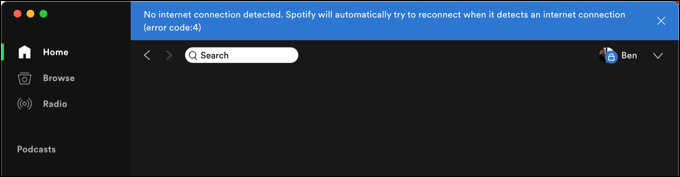
อย่างไรก็ตาม ไม่รับประกัน แม้ว่า Spotify ควรใช้พอร์ตเว็บหากพอร์ต 4070 ถูกบล็อก แต่ก็อาจทำให้เกิดปัญหากับการเชื่อมต่อได้ คุณอาจต้องตรวจสอบพอร์ตที่เปิดอยู่ และหากพอร์ต 4070 ถูกบล็อก ให้เปิดโดยใช้ไฟร์วอลล์ Windows หรือไฟร์วอลล์เครือข่ายของคุณ
คุณอาจพบว่าไฟร์วอลล์ของบริษัทกำลังบล็อกช่วง IP หรือชื่อโดเมนเฉพาะที่ Spotify ใช้ หาก Spotify และบริการภายนอกอื่นๆ ถูกบล็อกโดยไฟร์วอลล์ของโรงเรียนหรือที่ทำงาน คุณจะต้องพูดคุยกับผู้ดูแลระบบเครือข่ายที่เกี่ยวข้องเพื่อแก้ไขปัญหา หรือพิจารณาทางเลือกอื่นเพื่อเลี่ยงผ่าน
การตรวจสอบเครือข่ายและการเชื่อมต่ออินเทอร์เน็ตของคุณ
ก่อนเปลี่ยนการตั้งค่าใดๆ ให้ยืนยันว่าการเชื่อมต่อกับเครือข่ายท้องถิ่นของคุณ (และการเชื่อมต่อระหว่างเครือข่ายและผู้ให้บริการอินเทอร์เน็ต) ใช้งานได้ คุณสามารถตรวจสอบได้อย่างรวดเร็วว่าคุณกำลังเชื่อมต่อกับเครือข่ายท้องถิ่นโดยใช้ WiFi หรืออีเทอร์เน็ตโดยมองหาสัญลักษณ์เครือข่ายในแถบงานใน Windows 10
หากคุณไม่มีการเชื่อมต่อที่ใช้งานได้ สัญลักษณ์จะปรากฏเป็นลูกโลกที่มีกากบาทอยู่ที่มุม
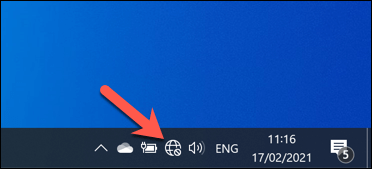
ผู้ใช้ Mac ที่ประสบปัญหาเดียวกันสามารถเลือกสัญลักษณ์เครือข่ายที่มุมบนขวาของแถบเมนู จากที่นี่ พวกเขาสามารถตรวจสอบสถานะของการเชื่อมต่อ WiFi หรืออีเทอร์เน็ตได้อีกครั้ง
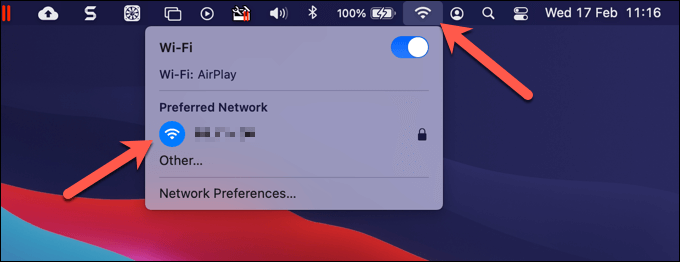
สมมติว่าการเชื่อมต่อกับเครือข่ายท้องถิ่นของคุณใช้งานได้ คุณอาจต้องตรวจสอบการเชื่อมต่ออินเทอร์เน็ตของคุณ หากคุณไม่แน่ใจ ให้เปิดเบราว์เซอร์และลองเยี่ยมชมเว็บไซต์โปรดของคุณ หากไม่สามารถโหลดสิ่งเหล่านี้ได้ อาจชี้ถึงปัญหาการเชื่อมต่อที่คุณจะต้องตรวจสอบเพิ่มเติม
ในกรณีที่การเชื่อมต่ออินเทอร์เน็ตขัดข้อง คุณจะต้องติดต่อผู้ให้บริการอินเทอร์เน็ต (ISP) ของคุณเพื่อขอรับการสนับสนุนเพิ่มเติม อีกวิธีหนึ่ง คุณสามารถเปลี่ยนไปใช้ฮอตสปอตมือถือโดยใช้การเชื่อมต่อข้อมูลมือถือของสมาร์ทโฟนเพื่อให้ตัวเองกลับมาออนไลน์ได้อย่างรวดเร็ว ระมัดระวังไม่ให้ละเมิดขีดจำกัดข้อมูลหรือขีดจำกัดการปล่อยสัญญาณ
หากคุณกำลังใช้เครือข่ายส่วนตัวเสมือน (VPN) เพื่อเชื่อมต่ออินเทอร์เน็ต การทำเช่นนี้อาจทำให้เกิดข้อขัดแย้งของ DNS หรือปัญหาการเชื่อมต่อ โดยปกติแล้ว Spotify ควรทำงานผ่านการเชื่อมต่อ VPN มาตรฐาน แต่ถ้าคุณไม่แน่ใจ ให้ยกเลิกการเชื่อมต่อและใช้การเชื่อมต่อมาตรฐานของคุณเพื่อทดสอบและแก้ไขปัญหาก่อน
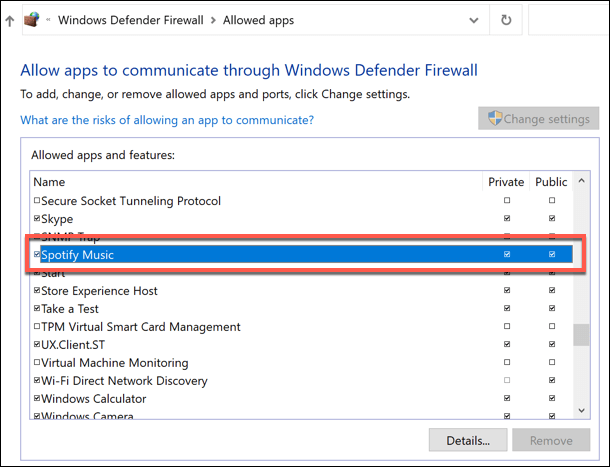
ดังที่เราได้กล่าวไปแล้ว Spotify ควรตั้งค่าเริ่มต้นเป็นพอร์ต 443 และ 80 เพื่อทำการเชื่อมต่อหากพอร์ต 4070 ถูกบล็อก แต่ก็ไม่เป็นเช่นนั้นเสมอไป หากคุณคิดว่าไฟร์วอลล์เครือข่ายหรือระบบของคุณบล็อกพอร์ตนี้ คุณจะต้องปรับกฎไฟร์วอลล์ Windows หรือการตั้งค่าไฟร์วอลล์ของเราเตอร์เองเพื่ออนุญาต
การรีเซ็ตแคช DNS
เซิร์ฟเวอร์ชื่อโดเมนมีความสำคัญต่ออินเทอร์เน็ตในวงกว้าง หากไม่มี DNS การพิมพ์ helpdeskgeek.com ลงในเบราว์เซอร์จะไม่มีผลใดๆ เนื่องจากเบราว์เซอร์ของคุณจะไม่สามารถชี้ให้คุณไปยังที่อยู่ IP ของเว็บเซิร์ฟเวอร์ที่ถูกต้องได้
บริการต่างๆ เช่น Spotify ยังอาศัยระบบ DNS เพื่อให้สามารถเปลี่ยนเซิร์ฟเวอร์ (หรือกระจายโหลดเซิร์ฟเวอร์) ได้อย่างรวดเร็วโดยใช้ชื่อโดเมน หากมีปัญหา DNS อาจทำให้ Spotify ไม่ทำงาน ก่อนที่คุณจะเปลี่ยนเซิร์ฟเวอร์ DNS คุณสามารถล้างแคช DNS และสร้างใหม่ได้
- หากต้องการล้างแคช DNS บน Windows ให้เปิดหน้าต่าง PowerShell ใหม่ คุณสามารถทำได้โดยคลิกขวาที่เมนู Start แล้วเลือก Windows PowerShell (Admin)
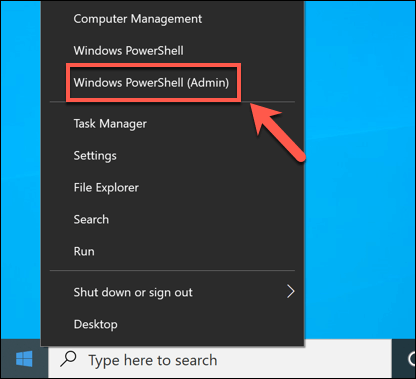
- ในหน้าต่าง PowerShell ให้พิมพ์ ipconfig /flushdns แล้วเลือกปุ่ม Enter
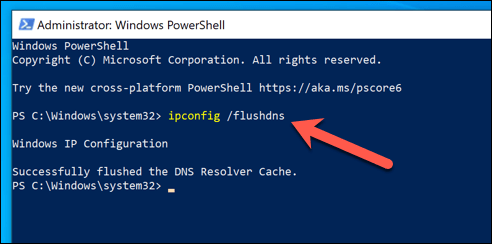
- บน Mac คุณสามารถล้าง DNS ได้โดยเปิดหน้าต่าง Terminal ใหม่จาก Launchpad (มองเห็นได้ในโฟลเดอร์ อื่น ๆ ) ในหน้าต่าง Terminal พิมพ์ sudo dscacheutil -flushcache; sudo killall -HUP mDNSResponder จากนั้นเลือก Enter
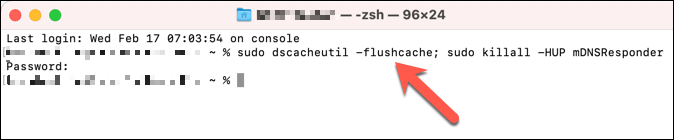
การเปลี่ยนการตั้งค่า DNS
หากปัญหา DNS ทำให้ Spotify หยุดทำงาน คุณสามารถเปลี่ยนเซิร์ฟเวอร์ DNS เป็นผู้ให้บริการสาธารณะได้ มีเซิร์ฟเวอร์ DNS สาธารณะฟรีจำนวนหนึ่งที่คุณสามารถใช้ได้จากองค์กร เช่น Google และ OpenDNS

- หากต้องการเปลี่ยนเซิร์ฟเวอร์ DNS บน Windows ให้คลิกขวาที่เมนู Start แล้วเลือก Settings
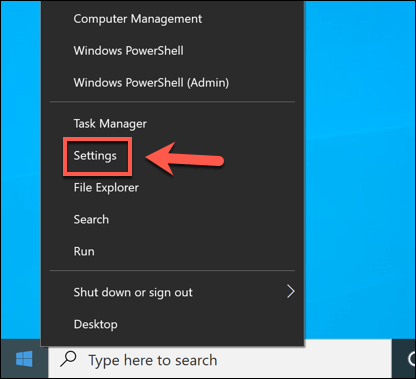
- ในเมนู การตั้งค่า เลือก เครือข่ายและอินเทอร์เน็ต > สถานะ > คุณสมบัติ
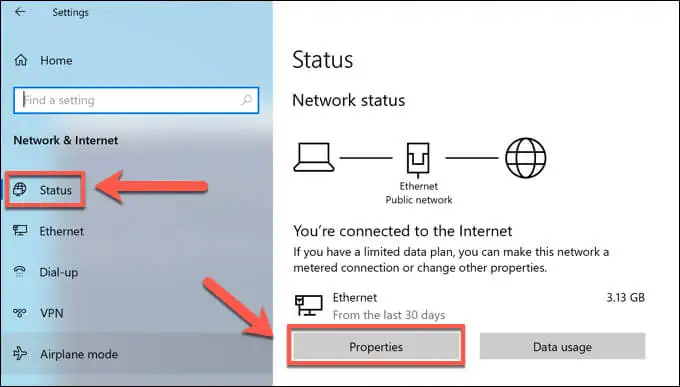
- ในเมนู คุณสมบัติ ให้เลื่อนลงไปที่ส่วน การตั้งค่า IP จากนั้นเลือกตัวเลือก แก้ไข
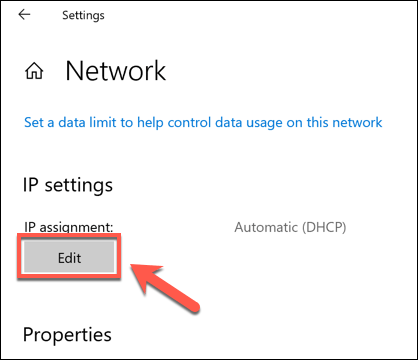
- เปลี่ยนตัวเลือก Edit IP Settings เป็น Manual จากนั้นเลือกตัวเลื่อน IPv4 ไป ที่ ตำแหน่งเปิด ในกล่อง DNS ที่ต้องการและ DNS สำรอง ให้พิมพ์ผู้ให้บริการ DNS สาธารณะที่เหมาะสม (เช่น 8.8.8.8 และ 8.8.4.4 สำหรับ Google DNS) จากนั้นเลือก บันทึก เพื่อบันทึกการตั้งค่าของคุณ
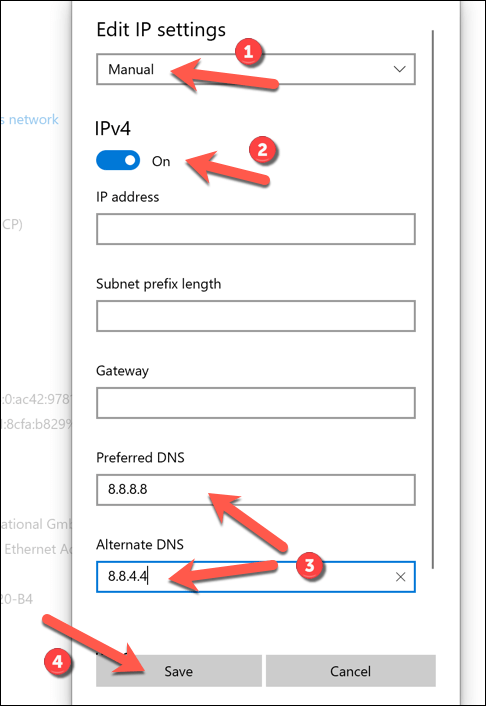
- บน Mac คุณสามารถเปลี่ยนการตั้งค่า DNS ได้ในเมนูการ ตั้งค่าระบบ เลือก เมนู Apple > System Preferences เพื่อเปิดใช้งาน
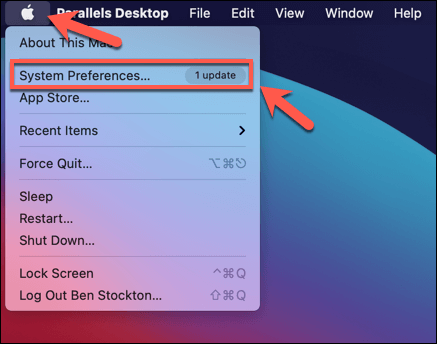
- ใน การตั้งค่าระบบ เลือก เครือข่าย ในเมนู เครือข่าย เลือกการเชื่อมต่อของคุณ จากนั้นเลือกตัวเลือก ขั้นสูง
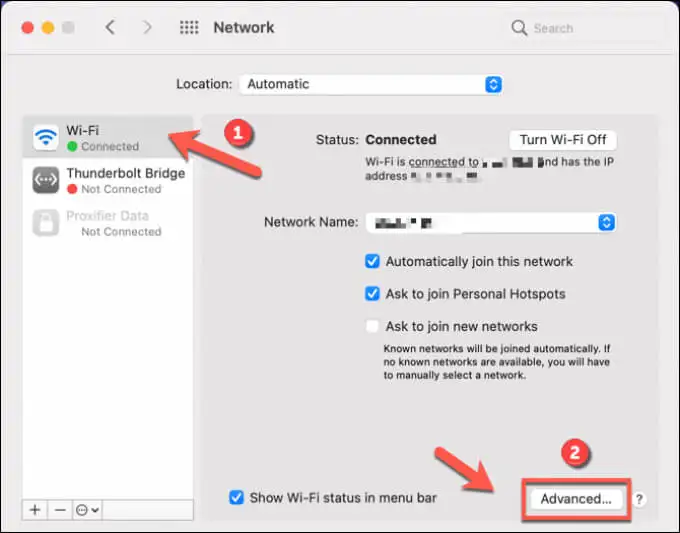
- เลือกแท็บ DNS จากนั้นเลือกไอคอน เพิ่ม เพื่อเพิ่มผู้ให้บริการ DNS สาธารณะ เมื่อคุณเพิ่มแล้ว ให้เลือก ตกลง เพื่อบันทึก
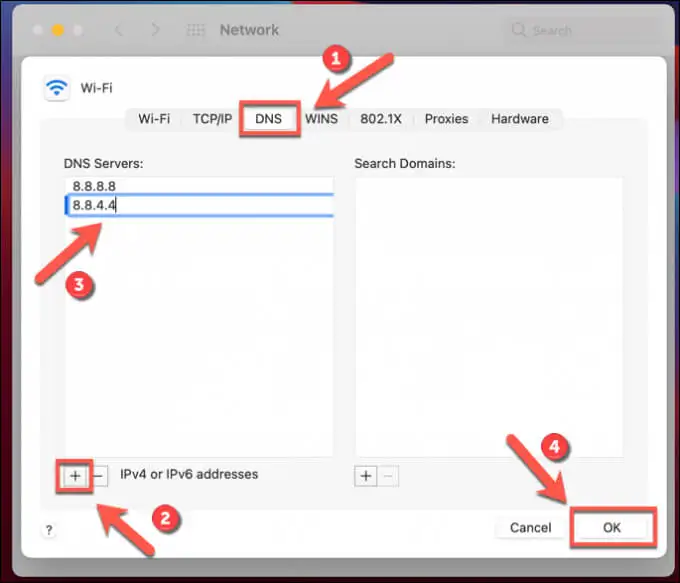
เมื่อคุณเปลี่ยนการตั้งค่า DNS แล้ว ให้ล้างแคช DNS โดยใช้ขั้นตอนด้านบนหรือรีสตาร์ทพีซีหรือ Mac ของคุณ
สลับผู้เล่นหรือติดตั้ง Spotify ใหม่
หากขั้นตอนข้างต้นยังไม่สามารถแก้ปัญหาได้ คุณสามารถลองแก้ไขได้โดยเปลี่ยนไปใช้เว็บเพลเยอร์หรือแอป Spotify บนมือถือ
ดังที่เราได้กล่าวไปแล้ว Spotify ใช้พอร์ต 4070 เพื่อเชื่อมต่อกับเซิร์ฟเวอร์ หากสิ่งนี้ถูกบล็อกและดูเหมือนว่าคุณไม่สามารถทำให้ไคลเอนต์เดสก์ท็อป Spotify ทำงานได้ ให้เปลี่ยนไปใช้ Spotify Web Player โดยใช้ URL นี้เพื่อให้แน่ใจว่าจะใช้เฉพาะ HTTP (พอร์ต 443 และ 80) ในการเชื่อมต่อ วิธีนี้จะใช้ได้ก็ต่อเมื่อการเชื่อมต่ออินเทอร์เน็ตของคุณใช้งานได้
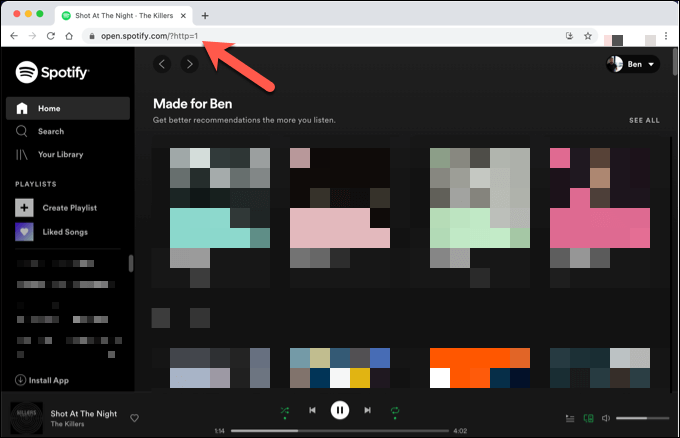
หรือคุณสามารถติดตั้งแอป Spotify บนเดสก์ท็อปใหม่ได้ คุณจะต้องถอนการติดตั้งก่อน เพื่อให้แน่ใจว่าไฟล์ที่เสียหายจะถูกลบออกในกระบวนการ เมื่อ Spotify ถูกลบออกจากพีซีหรือ Mac ของคุณ คุณสามารถดาวน์โหลดเวอร์ชันล่าสุดได้จากเว็บไซต์ Spotify
เพลิดเพลินกับ Spotify
การแก้ไขปัญหา "รหัสข้อผิดพลาด 4" ของ Spotify มักจะตรงไปตรงมา แต่ถ้าคุณยังคงประสบปัญหา อาจชี้ถึงปัญหาที่กว้างขึ้นเกี่ยวกับการเชื่อมต่ออินเทอร์เน็ตของคุณ เมื่อ Spotify พร้อมใช้งานแล้ว คุณสามารถเพลิดเพลินกับการเข้าถึงเพลงและศิลปินนับล้านได้อย่างเต็มที่ โดยเฉพาะอย่างยิ่งเมื่อมีคำแนะนำและเคล็ดลับที่ไม่ค่อยมีใครรู้จัก
คุณอาจต้องการพิจารณาอัปเกรดเป็น Spotify Premium เพื่อยกเลิกโฆษณาหรือใช้ทางเลือก Spotify Kids ที่เหมาะสำหรับเด็กสำหรับครอบครัวของคุณ ตราบใดที่ Spotify กำลังเล่นเพลง คุณสามารถนั่ง ผ่อนคลาย และเพลิดเพลินกับเสียงเพลงได้ แต่อย่าลืมว่ายังมีทางเลือกอื่นๆ ของ Spotify ให้ลองใช้หากไม่เหมาะกับรสนิยมทางดนตรีของคุณ
